Việc tạo mã QR trên điện thoại không hề phức tạp như nhiều người nghĩ. Dưới đây sẽ là hướng dẫn một số thủ thuật tạo mã QR trên iPhone hoặc Android dành cho người dùng tham khảo và áp dụng nhé!
Mã QR Code là gì?
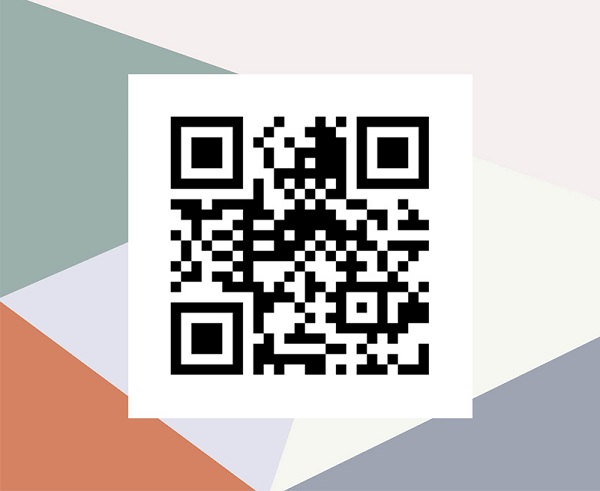
QR Code hay còn gọi là mã QR được viết tắt từ cụ Quick response code, có nghĩa là Mã phản hồi nhanh hoặc Mã vạch ma trận (Matrix-barcode, Mã vạch 2 chiều (2D). Mã QR là một dạng thông tin được mã hóa và hiển thị cho phép máy quét hoặc điện thoại có thể đọc được thông tin thông qua việc quét mã.
Mã QR Code có tác dụng gì?
QR Code được tạo ra bởi Denso Wave từ năm 1994. QR Code bao gồm những ô vuông và chấm đen trên nền trắng, chứa những thông tin được mã hóa như URL, thời gian, địa điểm nội dung văn bản, mô tả, giới thiệu một sản phẩm,...
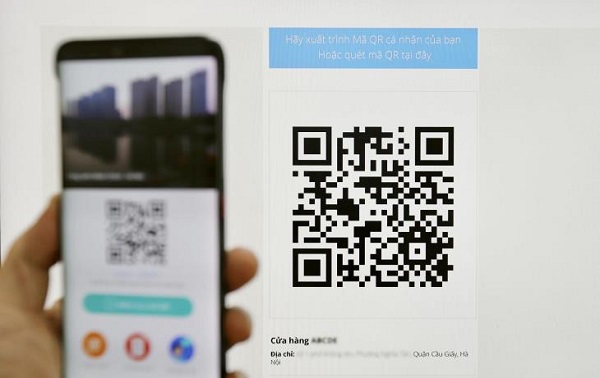
Việc sử dụng mã QR cho phép người tạo dễ dàng mã hóa thông tin cần truyền tải và người nhận có thể quét và đọc mã nhanh hơn thông qua các thiết bị máy đọc mã vạch hay điện thoại thông có camera với ứng dụng cho phép quét mã khi thanh toán hoặc tra cứu thông tin, vô cùng tiện lợi và nhanh chóng.
Các loại mã QR Code phổ biến hiện nay
Hiện nay có 2 loại mã QR code gồm mã QR code tĩnh và mã QR code động. Cụ thể:
1. Mã QR tĩnh là gì?

Mã QR tĩnh dùng để lưu trữ thông tin dưới hình thức văn bản hoặc dẫn tới trang web bất kỳ mà không cần chuyển hướng qua liên kết thứ cấp. Do đặc điểm này nên mã QR tĩnh không thể thay đổi hoặc chỉnh sửa sau tạo. Khi cần cập nhật thông tin mới thì phải tạo mã QR mới.
2. Mã QR động là gì?
Mã QR động cho phép người dùng có thể chỉnh sửa mã đã hoàn thành và đã được in ra. Điều này cho phép người dùng có thể thay đổi một số thông tin, nội dung bất kỳ khi mong muốn. Mã QR động sau khi quét sẽ chuyển hướng người dùng đến trang đích.
Cách tạo mã QR Code trên điện thoại Android
1. Cách tạo mã QR Code Online bằng QR Code Generator
Một trong nhiều cách để tạo mã QR trên điện thoại miễn phí, người dùng có thể tham khảo trang web QR-code-generator.com được đông đảo người dùng lựa chọn. Cách tạo mã QR trên điện thoại bằng website này thực hiện khá đơn giản, trên giao diện dễ dùng và không cần tải hay cài đặt phần mềm phức tạp.
Tính năng chính của trang web này là tạo mã QR trên iPhone hoặc Android trực tuyến với nhiều dạng nội dung như email, SMS, văn bản, MP3,… Ngoài ra, người dùng cũng có thể tùy chọn tạo mã QR Code tĩnh hoặc động.
Cách tạo mã QR trên Samsung bằng trang web QR-code-generator.com online thực hiện như sau:
Bước 1: Truy cập trang web QR-code-generator.com tại https://vi.QR-code-generator.com/
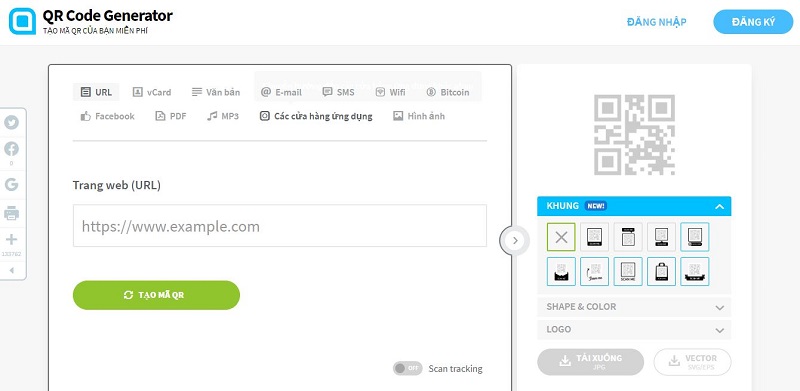
Bước 2: Chọn loại thông tin muốn mã hóa thành mã QR Code: URL, văn bản, Vcard, email, Wifi, SMS, Bitcoin, Facebook, MP3, file PDF, hình ảnh hay ứng dụng.
Bước 3: Nhập thông tin tương ứng với loại nội dung muốn mã hóa thành QR Code.
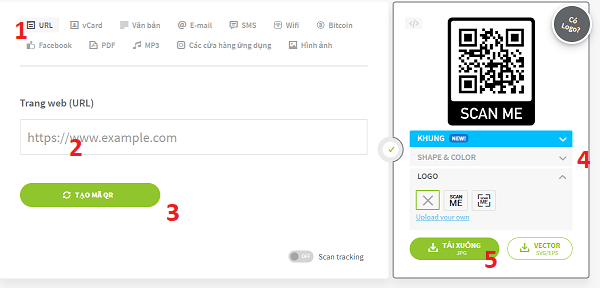
Bước 4: Chọn Tạo Mã QR để tạo mã.
Bước 5: Trên màn hình xuất hiện hình ảnh mã QR Code vừa tạo và người dùng có thể tùy chỉnh hình dang, màu sắc mã theo ý muốn rồi nhấn Tải về máy để sử dụng.
2. Tạo mã QR Code bằng 9QRCode
Giống như trang web QR-code-generator.com, website 9qrcode tạo mã cũng được nhiều người sử dụng để tạo QR code miễn phí. 9QRCode.com có giao diện sử dụng đơn giản, và được trang bị nhiều tính năng tạo QR Code nhanh chóng. Người dùng có thể chuyển số điện thoại, văn bản, URL,… thành mã QR Code dễ dàng.
Cách tạo mã QR trên iPhone bằng 9QRcode.com thực hiện như sau:
Bước 1: Truy cập vào website 9QRcode.com.
Bước 2: Chọn loại dữ liệu muốn chuyển thành QR Code như: Văn bản, đường link, email, vị trí, số điện thoại, SMS, WhatsApp, Zoom, Skype, Wifi, Paypal,…
Bước 3: Nhập thông tin tương ứng với loại dữ liệu muốn chuyển thành QR Code ở trên..
Bước 4: Tùy chỉnh đặc điểm mã QR Code cần tạo: Màu sắc, thiết kế, logo… mong muốn.
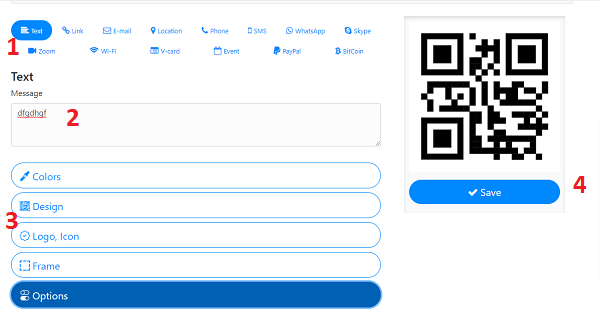
Bước 5: Mã QR Code chứa thông tin tùy chỉnh sẽ hiển thị bên phải màn hình. Sau khi hoàn thành, bạn chọn Save (Lưu) mã QR về máy và sử dụng.Trên đây là hướng dẫn 2 cách tạo mã QR trên điện thoại trực tuyến nhanh chóng, không cần tải phần mềm về máy. Ngoài ra, người dùng cũng có thể tham khảo thêm cách tạo mã QR code trên Zalo trong những bài viết tiếp theo nhé!
BÀI VIẾT LIÊN QUAN











Email của bạn sẽ không được hiển thị công khai. Các trường bắt buộc được đánh dấu *
Tạo bình luận mới